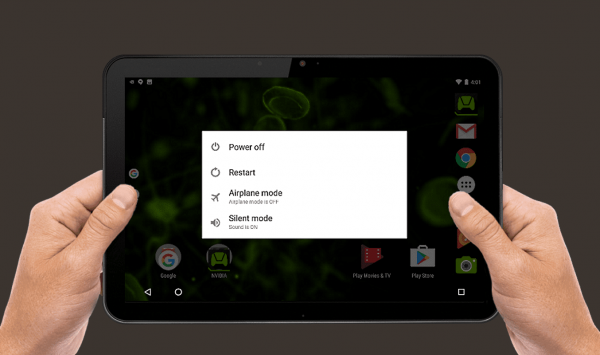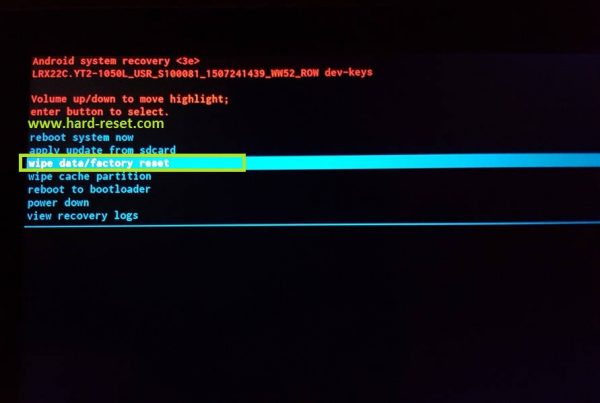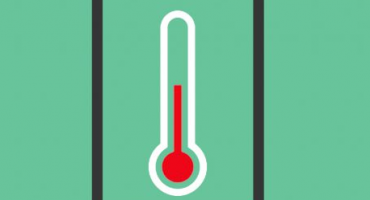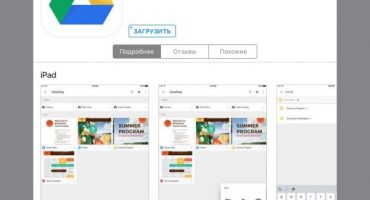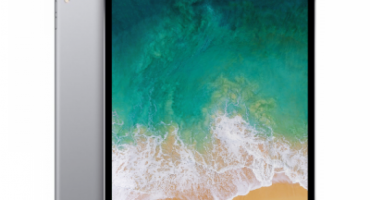Processen med at bruge tabletten ledsages af brugen af alle dens hardware-ressourcer. Ufuldkommenhed af teknologi og software fører uundgåeligt til, at enheden ophører med at fungere korrekt. Dette ses i næsten alle enheder i en eller anden grad. For at løse dette problem har producenterne leveret en række metoder til at gendanne ydeevne. Den nemmeste er muligvis genstart.
Hvornår kan der kræves en genstart?
Hvis der fryser under drift, er dette et sikkert tegn på problemer. Fejl kan være software eller hardware. Hvis kun erfarne serviceteknikere kan håndtere den anden type, løses det første problem uafhængigt. Langsom drift eller frysning er forårsaget af applikationsnedbrud eller konflikter mellem installerede programmer. Overtrædelser ledsager også en for stor belastning på systemet, når den interne hukommelse er fuld, og processoren kan ikke klare opgaverne.
Problemer på softwareniveau løses i nogle tilfælde ved at genstarte enheden. Men dette er ikke så enkelt. Genstart kan enten være en let lukning eller en dyb nulstilling af alle brugerindstillinger med en fuldstændig sletning af hukommelsen. Hver type genstart gælder afhængigt af problemets kompleksitet.
Sådan genstartes tabletten
Der er flere måder at genstarte tabletten på, som hver har sine egne specifikke funktioner.
Den nemmeste måde at genstarte på er at genstarte ved hjælp af operativsystemet. I næsten alle enheder er det repræsenteret ved to metoder:
- ved at trykke på tænd / sluk-knappen i ca. 2 sekunder for yderligere at vælge det relevante element;
- tryk på tænd / sluk-knappen i 10-15 sekunder.
Den første metode er tilgængelig, når operativsystemet giver dig mulighed for at udføre sådanne handlinger. Desværre, hvis enheden virkelig havde brug for en genstart, så er problemerne virkelig mere alvorlige, og denne mulighed fungerer muligvis ikke.
Den anden metode er at give en kommando til fuldstændigt at deaktivere komponenterne. Alle chips tændes, hvilket giver dem mulighed for at genstarte. Når du bruger denne metode, anbefales det at frakoble SIM-kortet såvel som hukommelseskortet.
Glem ikke den banale trækning af batteriet. Imidlertid giver ikke alle moderne enheder nem adgang til denne komponent.
Nulstilling af fabrik
Ovenstående metoder er effektive, når problemerne ikke er for alvorlige. Alle data på enheden gemmes, og de umiddelbart efter arbejde fortsætter med at arbejde. Men nogle gange er dette ikke nok. Derefter er det nødvendigt at gennemføre en fuld tilbagestilling til fabriksindstillingerne. Det kan gøres på flere måder.
Gennem operativsystemet
Den første metode er at finde og aktivere det tilsvarende element i indstillingerne på operativsystemet. Dette er en temmelig blid rollback-metode, der blot fjerner alle brugerpræferencer.
Via startmenuen
Nulstilling kan udføres via en speciel startmenu, der åbnes, når enheden er tændt. For at åbne denne menu er der en speciel tastkombination, der holdes ved opstart.Hver enhed har sin egen kombination. Oplysninger om det skal søges i instruktionerne eller i specielle fora. Normalt bruges tænd / sluk-tasten sammen med lydstyrkeknapperne.
Udseendet på startmenuen kan også være anderledes. Men det skal indeholde emnerne "slet data" og "tør cache" eller analoger. Den første er ansvarlig for at rydde alle brugerindstillinger og rulle parametrene tilbage til fabriksindstillingerne. Det andet element rydder hukommelsescachen helt. Vælg det relevante element, og bekræft derefter.
Normalt er denne nulstilling nok til at løse softwareproblemer.
Nulstilling af hardware
Undertiden er startmenuen muligvis ikke tilgængelig. Dette er forbundet med funktionerne på firmwareenheder. I dette tilfælde opretter fabrikanter en særlig nulstillingsknap. Det kan være på ryggen eller på sidefladen. Knappen er et lille hul. For at aktivere det skal du trykke nålen ind i dette hul og holde knappen inde i 10-15 sekunder. Denne handling vil rulle enheden helt tilbage til fabriksindstillingerne.
Brug af tredjepartssoftware
I ekstraordinære tilfælde kan det være nødvendigt, at en computer genstarter. For at gøre dette skal du installere alle de nødvendige drivere på computeren og tilslutte en tablet til den. Dernæst installeres et specielt program, der kan udføre et antal procedurer. Listen over funktioner i sådanne programmer inkluderer en nulstilling eller gendannelse. Softwaren ruller automatisk tilbage til fabriksindstillingerne på tabletten. Der er mange programmer af denne type, men næsten alle er universelle, det vil sige, de er velegnede til enhver tablet.
Konsekvenserne af genstart af tabletten
Brugere er bekymrede over spørgsmålet om, hvordan man korrekt og sikkert genstarter tabletten. Det er let at besvare. En normal genstart uden rollback vil ikke påvirke nogen information på enheden og ændrer ikke fundamentalt noget. Men en komplet nulstilling inkluderer sletning af alle brugerindstillinger fra telefonens hukommelse. Oplysningerne på hukommelseskortet påvirkes dog ikke. Under alle omstændigheder er rollback-indstillinger ikke en farlig procedure, hvis du følger de grundlæggende regler:
- fjern hukommelseskortet / simkortet;
- gem vigtige oplysninger inden nulstilling;
- Sluk ikke for enheden skarpt uden god grund;
- Udfør ikke nogen manipulationer med enheden hele den tid, der er nødvendig for at formatere enheden;
- Brug officiel software.
Alle disse regler sparer dig for mulige problemer med nulstilling og gendannelse.
Hvis ovenstående procedurer ikke hjælper, skal du muligvis søge hjælp fra specialister.